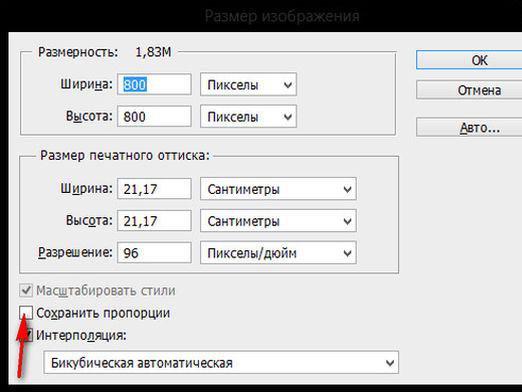Jak wstawić zdjęcie do obrazu w Photoshopie?

Mowa w naszym dzisiejszym artykule dotyczyć będzie programu Photoshop. Dowiemy się kilku przydatnych sposobów tworzenia interesujących obrazów. Adobe Photoshop ma na celu pomóc amatorom i profesjonalistom w procesie formatowania obrazów na komputerze. Spójrzmy na niektóre z jego funkcji razem. A więc:
Jak wstawić zdjęcie do obrazu w Photoshopie?
Załóżmy, że mamy przed sobą obraz. Mieliśmy pomysł stworzenia nowego obrazu poprzez połączenie kilku. Uruchom naszego przyjaciela w pracy z obrazami o nazwie Photoshop i użyj opcji Plik i Otwórz, aby wkleić żądany obraz. Innym sposobem na wstawienie obrazu do obszaru roboczego jest jeszcze łatwiejsze. Wystarczy przesłać obraz do obszaru roboczego programu Photoshop za pomocą myszy.
Zakładamy, że poradziliśmy sobie. W kolumnie po prawej stronie widać okno, w którym warstwy naszego projektu znajdują się w Photoshopie. To z nimi będziemy pracować. Naszym głównym obrazem jest ten, który jest warstwą tła. Teraz musimy wybrać obraz, który dodamy. Przenieś wymagany obraz bezpośrednio na obraz tła. Z reguły obraz, który wklejamy, musi być dodatkowo edytowany. Na przykład usuń wewnętrzne tło obrazu. Jeśli obiekt i tło obrazu są trudne do rozróżnienia, musisz wybrać żądany obiekt. Jak to zrobić, dowiemy się trochę później. Cóż, jeśli tło i obiekt są wyraźnie widoczne, możesz po prostu zastosować narzędzie Gumka, która znajduje się na pasku narzędzi po lewej stronie w kolumnie. Po wybraniu opcji kliknij tło, a zobaczysz, że znika. Aby osiągnąć ten wynik, musisz upewnić się, że ten obraz jest podświetlony w oknie warstwy. W przeciwnym razie gumka nie będzie działać tak, jak potrzebujesz i nie możesz wstawić obrazu do obrazu w programie Photoshop.
Co zrobić, jeśli obiekt jest trudny do oddzieleniaobraz tła? Istnieje kilka sposobów na obejście tej przeszkody. Oto jeden z nich. Wybierz narzędzie Pędzel i wybierz kolor biały jako główny. Powiększ obraz o 800%. Teraz przesuwaj krawędzie żądanego obiektu, oddzielając go od tła. Możesz wybrać żądany rozmiar pędzla z paska narzędzi nad obszarem roboczym. Po zakończeniu okrążania obiektu pomaluj resztę tła tą samą farbą. Teraz musisz wymazać tło za pomocą gumki.
W ten sposób otrzymujemy obraznie zostanie silnie pobity na tle głównego obrazu. Teraz naszym zadaniem jest wybrać lokalizację otrzymanego obiektu. Robi się to dość łatwo. Musisz użyć myszy (w trybie normalnym), aby przeciągnąć warstwę do wybranej lokalizacji. W rezultacie otrzymasz gotowy szkic przyszłego ogólnego obrazu. Często wielu użytkowników nie zastanawia się, w jaki sposób obrazy pasują do siebie. Prowadzi to do tego, że ostateczny szkic okazuje się być niespełniający norm i powoduje uśmiechy od swoich obserwatorów. Że ta sytuacja ominęła Cię, musisz postarać się uczynić dwa obrazy możliwie jak najbardziej harmonijne. Aby to zrobić, istnieje cała gama opcji, która jest wywoływana przez podwójne kliknięcie na symbol warstwy. Nie ma sensu opisywać wszystkich możliwości ukrytych w tym menu, ponieważ są one praktycznie nieograniczone. Spróbuj je zniszczyć, a my jesteśmy pewni, że na końcu osiągniesz pożądany rezultat. Możesz wstawić zdjęcie do obrazu w programie Photoshop.